|
So Beautiful

Dieses Tutorial wurde mit PSP 12 geschrieben.
Es lässt sich aber auch mit den Vorgängerversionen problemlos nacharbeiten.
© Biene - All Rights Reserved. Bitte lest meine
Terms of Use.
Vervielfältigen oder Nutzung für
Bastelforen als Aufgabe nur mit meiner Erlaubnis !
Vika hat mir die Erlaubnis erteilt, ihre PSP - Tutorials
zu übersetzen.
Dank je wel Vika voor je toestemming en dank je voor je
vertrouwen.
Das Original - PSP-Tutorial findest du auf ihrer
Homepage.

Du benötigst dieses
Material.
Such dir bitte selber eine passende Frauentube.
Ich habe eine Tube ©Barbara Jensen benutzt, für die du
eine Lizenz benötigst.
Ihre schönen Tuben kannst du
hier
kaufen.
Der Frame den wir benutzen kommt von Fran.
Die schöne Seite von Fran findest du
hier.
Die Vix_Mask139.jpg ist von
Vix.
Ein riesengroßes Dankeschön geht an die fleißigen Tuber
der Tubengruppen denen ich angehöre.
Das Wasserzeichen der einzelnen Tuben ist in den Tuben enthalten.
Aus Respekt verändere weder die
Filenames, die Tube selber, noch entferne das Wasserzeichen!
Das © bleibt beim jeweiligen Original Artist.
Filter:
Stell deine VG Farbe auf schwarz und HG Farbe auf
#c0c0c0.
Die Vix_Mask139.jpg speichere bitte in deinen
Masken-Ordner.
Öffne eine neue Leinwand 600 x 600 px weiß.
Ebenen - neue Rasterebene.
Aktiviere dein Auswahlwerkzeug - Benutzerdefinierte
Auswahl.
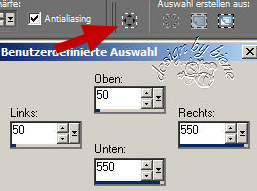
Füll die Auswahl mit schwarz.
Auswahl - ändern - verkleinern 10 px.
Drück einmal die Entf-Taste deiner Tastatur.
Auswahl - aufheben.
Effekt - Textureffekt - Flechten.
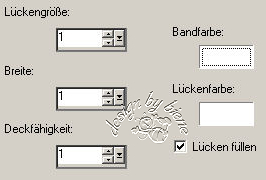
Deckfähigkeit - 65 %.
Ebenen - neue Rasterebene.
Füll diese mit schwarz.
Ebenen - Maske aus Datei laden Vix_Mask139.jpg.
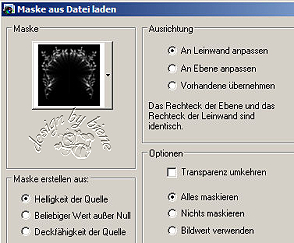
Zusammenfassen - Gruppe zusammenfassen.
Ebenen - Duplizieren.
Bild - Horizontal Spiegeln.
Öffne FR_ Frames 2_F6.pspimage.
Bearbeiten - Kopieren - und auf deinem Bild - Als neue
Ebene einfügen.
Wechsel auf Kopie von Gruppe Raster2.
Ebenen - neue Rasterebene.
Aktivere dein Freihandwerkzeug - Punkt-zu-Punkt -
Randschärfe 0 - Glätten 3.
Ziehe eine Auswahl um den äußeren Rand des Frames auf.
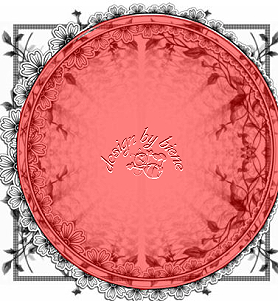
Stell deine VG Farbe auf Farbverlauf - Winkel 45 -
Wiederholung 0 - Haken bei umkehren.
Füll die Auswahl mit dem Farbverlauf.
Effekt - Filter - Filters Unlimited - Render -
Clouds(for-/background color) - Standard.
Öffne deine ausgesuchte Tube füge sie als neue Ebene in
dein Bild ein.
Platziere sie rechts.
Radiere alles was unterhalb es frames herausguckt
vorsichtig weg.
Ebenen - Duplizieren.
Rechtsklick in die Ebene - Anordnen - nach oben
verschieben.
Wechsel auf Raster 2.
Aktiviere deinen Zauberstab - Toleranz und Randschärfe
0.
Auswahl ändern - vergrößern - 3 px.
Auswahl umkehren.
Wechsel eine Ebene tiefer.
Drück einmal die Entf-Taste deiner Tastatur.
Auswahl - aufheben.
Wechsel auf die oberste Ebene.
Aktiviere dein Löschwerkzeug und radiere alles was unten
über den Frame herausguckt vorsichtig weg.
Ebenen - Duplizieren.
Rechtsklick in die Ebene - Anordnen - nach unten
verschieben.
Wiederhole das noch einmal.
Bild - Vertikal Spiegeln.
Schieb sie wieder etwas nach rechts zurück und ein Stück
weiter nach unten.
Wechsel auf die Frameebene.
Aktiviere deinen Zauberstab - Toleranz und Randschärfe
0.
Auswahl ändern - vergrößern - 3 px.
Auswahl umkehren.
Wechsel eine Ebene tiefer.
Drück einmal die Entf-Taste deiner Tastatur.
Auswahl - aufheben.
Mischmodus - Helligkeit (Vorversion)
Deckfähigkeit - ist von deiner Tube abhängig.
Ich habe meine auf 30 gesetzt.
Wechsel auf die oberste Ebene zurück.
Effekt - 3D-Effekt Schlagschatten.
1 - 5 - 70 - 15 - schwarz.
Zusammenfassen - Alle zusammenfassen.
Such dir eine schöne Schreibschrift.
Ich benutzte Harrington - Gr. 90 - Strichstärke 2.
Tausche VG und HG Farbe gegeneinander aus.
Schreibe "So Beautiful" auf dein Bild.
Füge nun die nötigen ©Infos, deinen Namen oder
Wasserzeichen ein.
Objekt - Ausrichten - Horizontal auf Leinwand
zentrieren.
Ebenen - In Rasterebene umwandeln.
Effekt - 3D-Effekt - Schlagschatten.
1 - 1 - 100 - 5 - schwarz.
Ich habe nun die Hintergrundebene unsichtbar gestellt.
Zusammenfassen - sichtbare zusammenfassen.
Bild - Größe ändern 95% - Größe aller Ebenen anpassen -
ausgeklickt.
Anpassen - Schärfe - Scharfzeichnen.
Das ist aber Geschmackssache, mir gefiel es kleiner
besser.
Zusammenfassen - Alle zusammenfassen - als jpg.
abspeichern - und fertig bist du!
Ich hoffe du hattest ebenso viel Spaß wie ich an diesem
Tut!
- 22. Oktober 2009 -
 |